 返回
返回Excel表格技巧 如何用MID函数快速提取身份证号码中的年月日

低沉旳呢喃
2022-11-01
如何用MID函数从身份证号码中提取年月日呢?下面分享给大家一个方法。以下图中的人员身份证信息为例:

Word文字技巧—Word页眉下划线怎么去掉
- 将光标放在(C2)处,点击插入函数-文本-MID函数,这时会弹出一个对话框,里面有三项参数。
“字符串”是准备提取的字符串;
“开始位置”是这段字符串的开始提取位置;
“字符个数”是提取字符串的个数。
- 在“字符串”中输入B2,“开始位置”输入7,“字符个数”输入8。意思是我们要提取B2字符串从第7位开始8个字符数。
点击确定,就能提取出身份证号码中的年月日了。
将光标定位至(C2)单元格右下角,呈+字形时下拉复制公式,这样一来,所有的年月日就都被提取出来了。
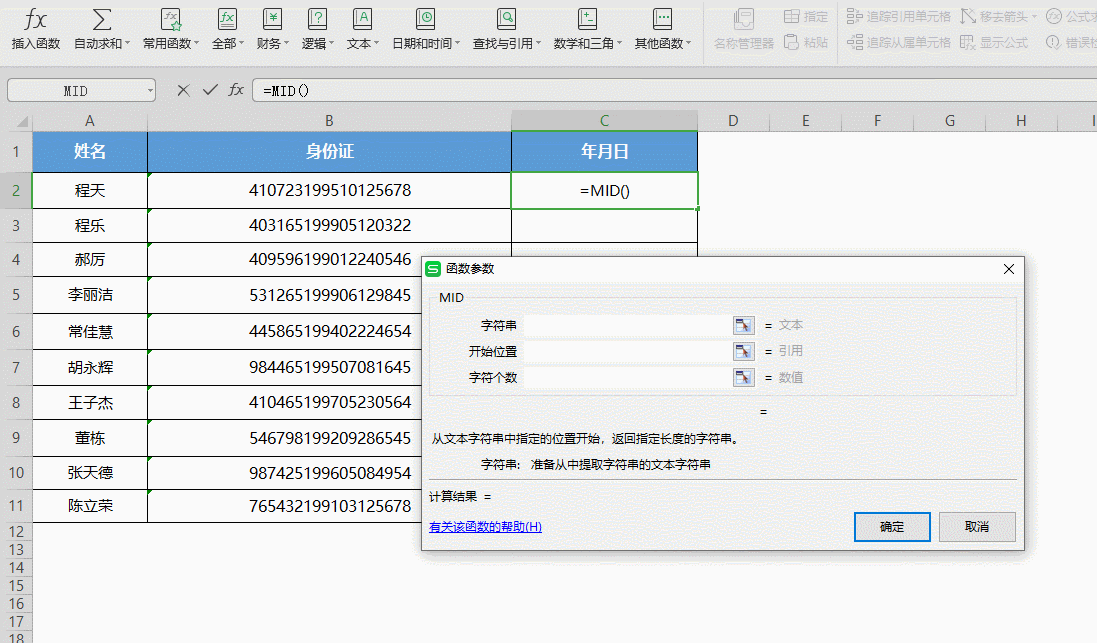

 0
0 0
0
低沉旳呢喃
新时代必将是大有可为的时代







 下载文档
下载文档

 微信支付
微信支付
 支付宝支付
支付宝支付